Cómo obtener fácilmente el código de color de la imagen
Si le gusta la edición de fotos, debe haberse enfrentado a una situación en la que desea encontrar el código hexadecimal del punto de color particular en una imagen o una página web sin descargar ningún software, pero no pudo encontrar una solución. No se preocupe, estamos aquí con una solución simple. Siga este tutorial para encontrar el código de color de la imagen, las fotos y la página web utilizando estas herramientas en línea, la extensión de Chrome, las aplicaciones Paint, Android e iOS.
Lea también Cómo hacer que el fondo de la imagen sea transparente en línea
Contenido
Herramienta de identificación de color en línea
Vamos a utilizar una herramienta gratuita para obtener el código de color en línea. Esta aplicación web funcionará como un selector de color para las imágenes. Al ser una aplicación web, se puede usar en cualquier dispositivo: PC con Windows, Mac, Android o iOS.
1. Abierto imagecolorpicker.com y haga clic en Sube tu imagen. Después de eso, le pedirá que escoge un archivo. Simplemente seleccione el archivo desde su escritorio y una vez que se haya cargado correctamente, haga clic en enviar imagen para pasar a la siguiente pantalla.
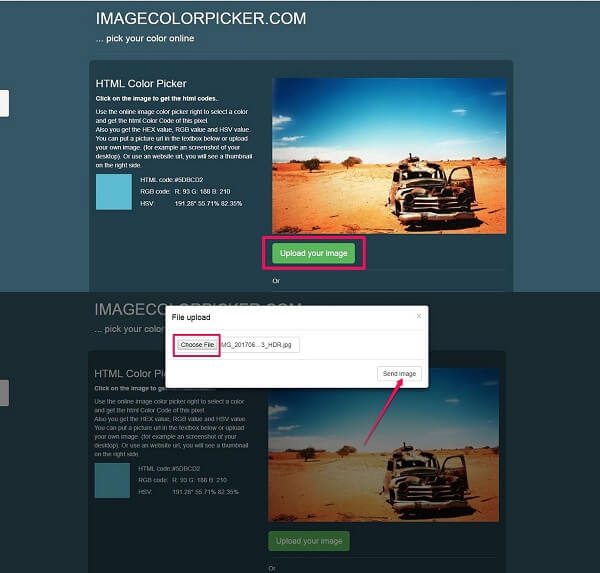
2. En esta pantalla, encontrará la imagen cargada. Haga clic en cualquier parte de la imagen y el código de color correspondiente se mostrará en unos segundos. Desafortunadamente, el cursor en la imagen no será visible en la captura de pantalla adjunta. Este código estará compuesto por Código HTML/HEX, código RGB, y HSV.
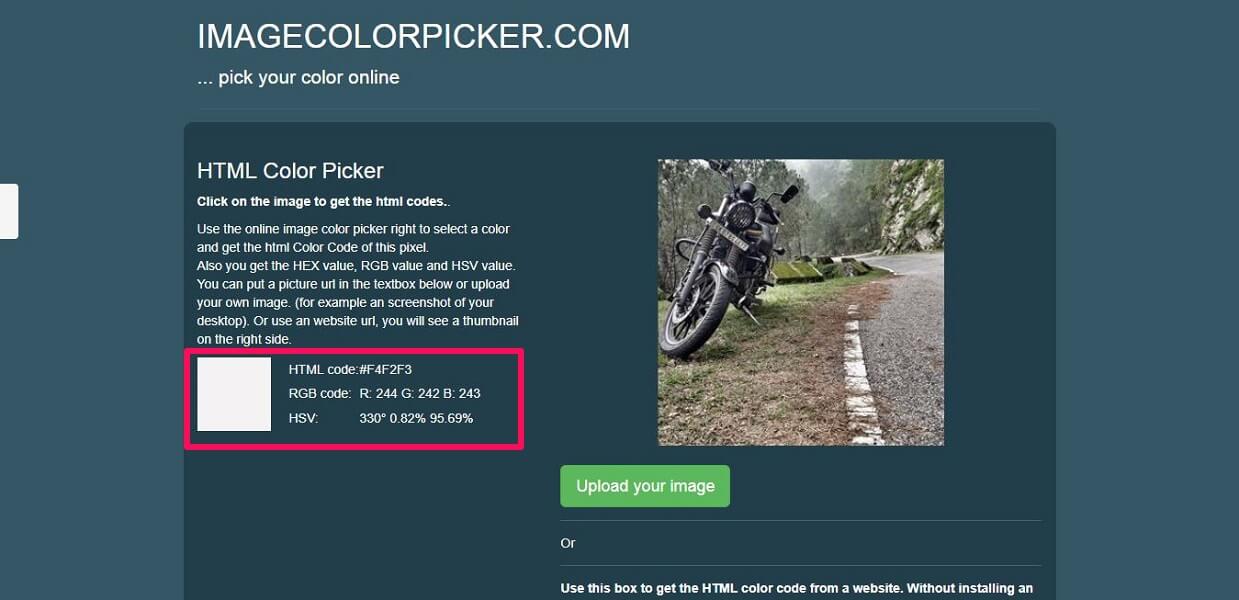
Nota – También puede cargar la imagen desde la URL.
Extensión de Chrome para encontrar el código de color en las páginas web
La extensión elegirá los códigos de color al instante en su navegador Chrome.
1. Instalar ColorZilla Chrome Extension en Chrome y simplemente haga clic en el Ícono de ColorZilla en la barra de extensión.
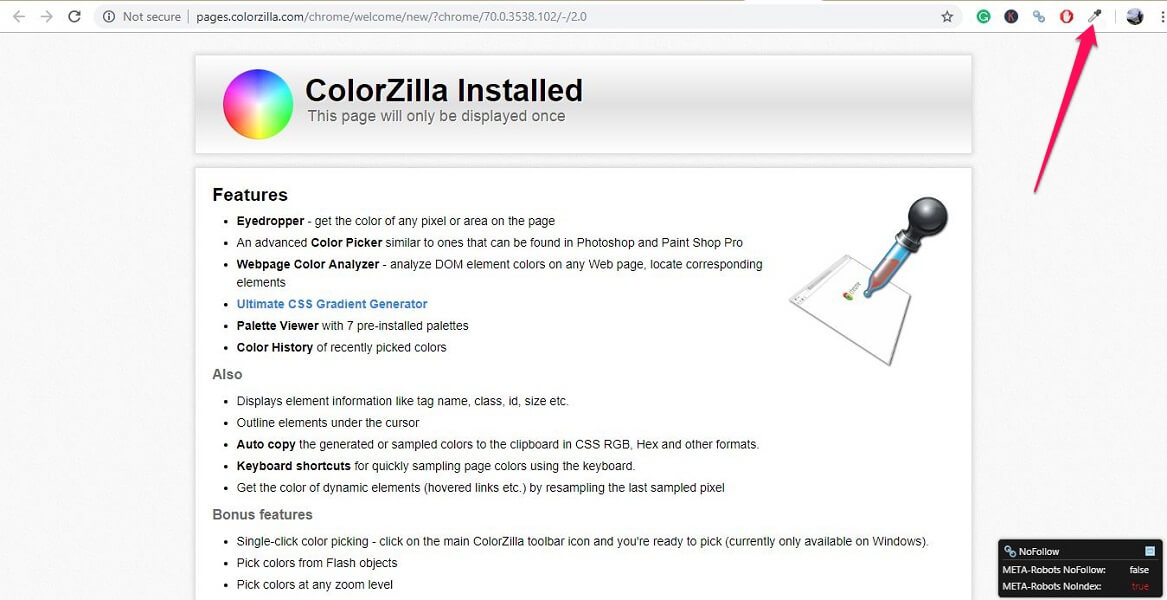
2. Ahora habrá un barra que muestra el código de color para ese píxel en particular donde sea que apuntes cursor del ratón. Esta extensión funciona como analizador de color para los colores de las imágenes y otro contenido en la página web.
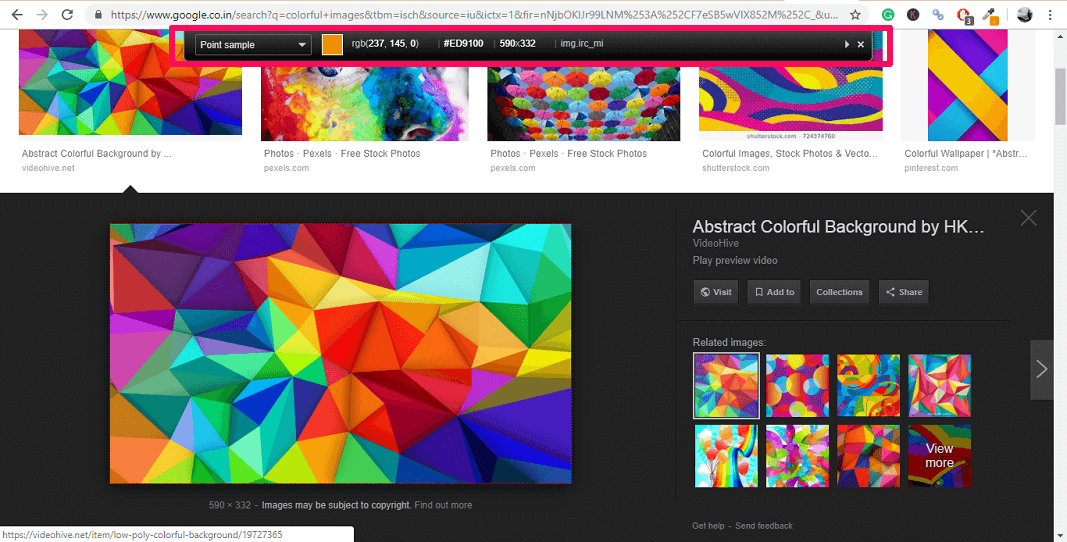
Obtenga el código de color RGB de Paint
Además de los dos métodos mostrados anteriormente, también puede utilizar el Microsoft Paint para obtener el RGB código de la imagen y luego convertirlo a su equivalente MALEFICIO código usando Convertidor RGB a HEX .
1. En primer lugar, abra la imagen en Pintar. Para eso, haga clic derecho en la imagen y luego vaya a Abra con > Pintar.
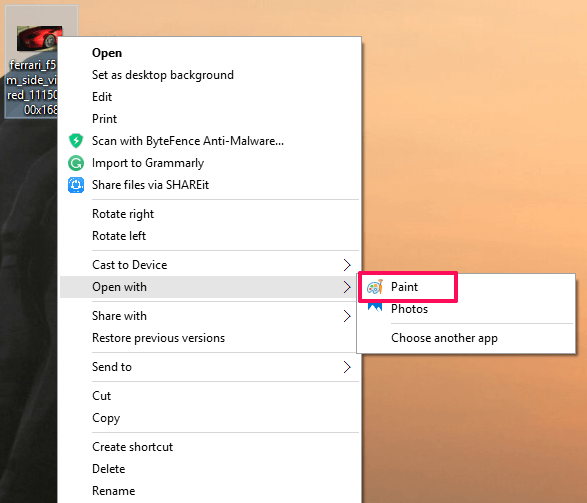
2. Una vez que la imagen se abra en la pintura, seleccione el Selector de color from the Herramientas en la barra de herramientas en la parte superior.
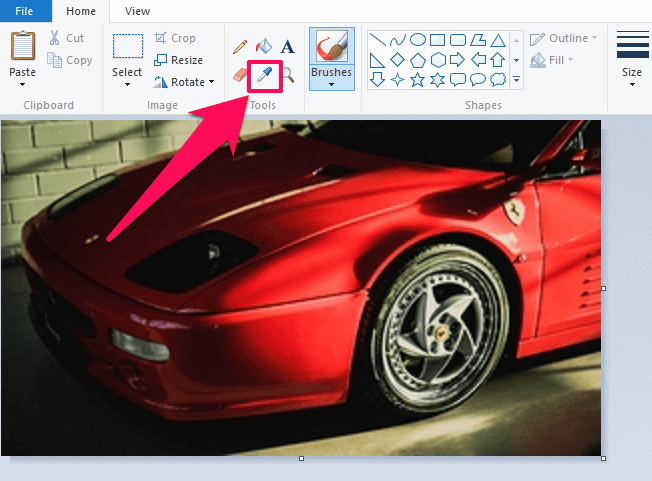
3. Ahora pase el selector de color sobre la imagen y elija un color haciendo clic derecho sobre él. Después de eso, seleccione Editar colores desde la barra de herramientas.
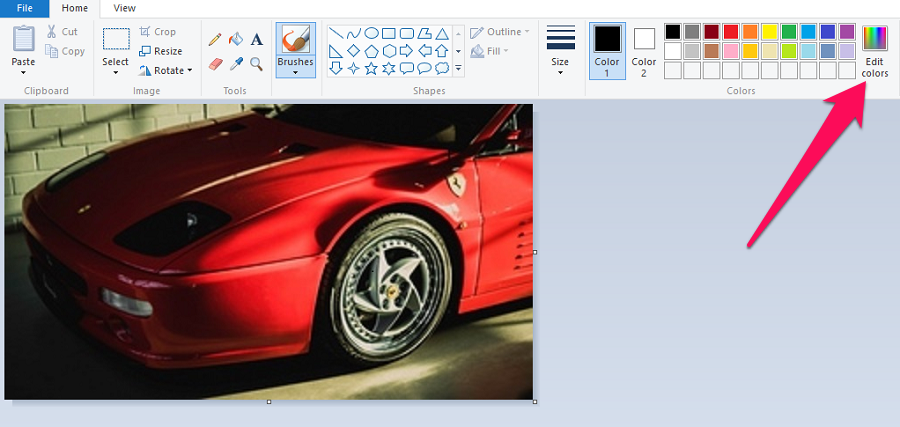
4. A continuación, anota el Rojo verde, y Azul código del color seleccionado como se muestra en la siguiente captura de pantalla.

5. Utilice la herramienta el convertidor RGB a HEX, desplácese hacia abajo e ingrese el anotado RGB código en sus respectivos campos.
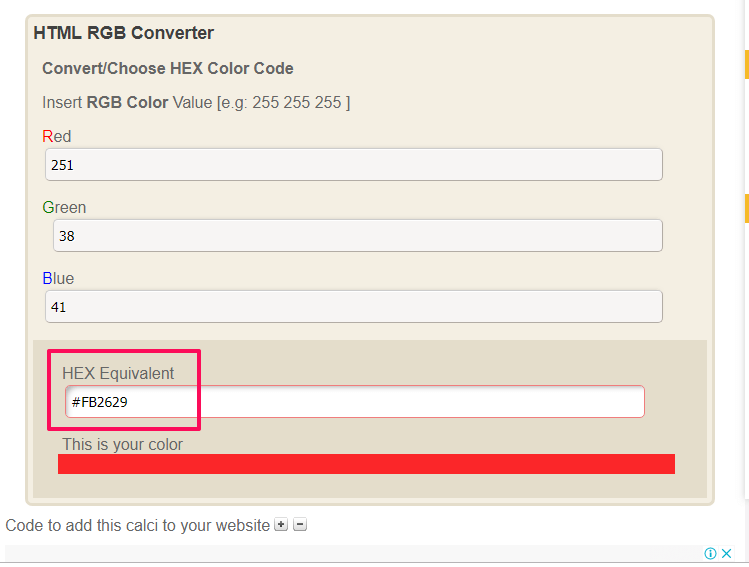
Al hacerlo, verá el código HEX equivalente junto con el color seleccionado en la parte inferior de la pantalla.
Extraiga el código de color de la imagen en Android
También puede obtener códigos de color de imágenes en Android. Hay muchas aplicaciones de selección de colores disponibles en Play Store, pero hemos mencionado la que funciona de la manera mejor y más sencilla.
1. Abierto Google Play Store E instalar el Selector de color RGB aplicación.
2. Ahora abra la aplicación y toque el ícono de la foto en la parte superior para usar una imagen de su galería. O puede seleccionar el ícono de la cámara para tomar una nueva foto.
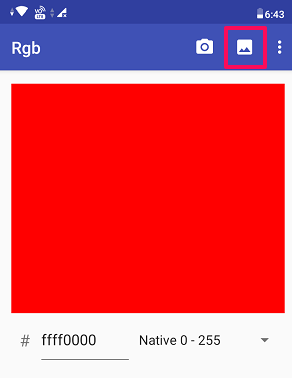
3. A continuación, verá un icono de destino rosa sobre la imagen. Ajuste la imagen en consecuencia, de modo que el color que desea elegir quede debajo del icono de destino.
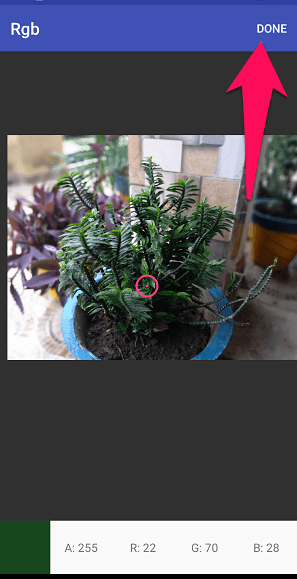
También verá el código RGB del color debajo del objetivo en la parte inferior de la pantalla. Una vez que hayas elegido el color, toca Terminados en la esquina superior derecha
4. Mientras lo hace, verá el MALEFICIO código del color elegido junto con el propio color en la pantalla.
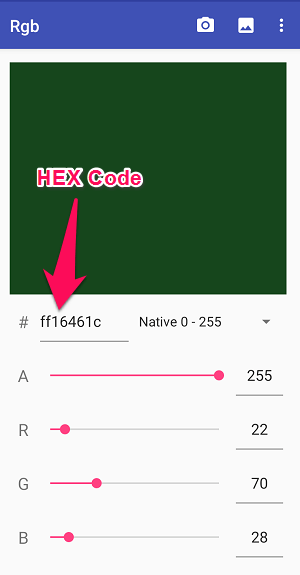
5. Además de RGB, también puede obtener el código de color para sus modelos de color alternativos como HSV y HSL tocando el icono de los tres puntos en la esquina superior derecha.
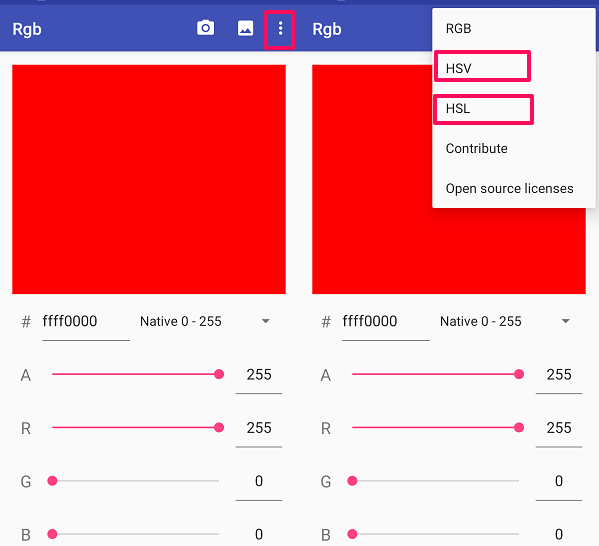
En el nuevo menú de opciones, puede seleccionar HSV or HSL modelos de color para encontrar los códigos de color respectivos.
Identificar colores de imagen en iPhone
La aplicación mencionada anteriormente no está disponible en la App Store y, por lo tanto, necesitamos descargar alguna otra aplicación de identificación de color para iOS.
1. Abierto App Store en su dispositivo e instale el Selector de color aplicación.
2. Ahora abre la aplicación y desde la parte inferior de la pantalla elige el Imagen icono para cargar una imagen a la aplicación desde su galería.
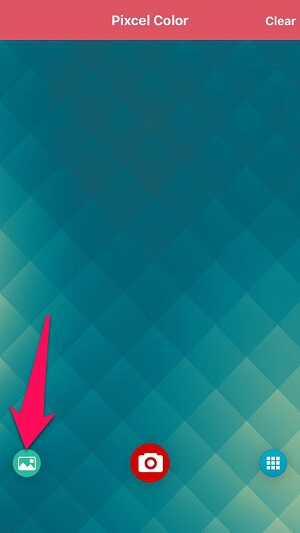
También puede tomar una nueva foto usando el Cámaras icono en la parte inferior de la pantalla.
3. Una vez cargada la imagen, desplace la lente sobre la imagen para elegir un color. El código RGB y HEX equivalente se puede ver en la parte inferior de la pantalla.

Una vez que haya identificado el color, ya sea Cerrar or Guardar el color para futuras referencias. El color guardado se puede ver en la página de inicio de la aplicación.
Lea también Cómo identificar imágenes retocadas con Photoshop
Conclusión
Estos fueron algunos métodos sobre cómo puede obtener el código de color de la imagen o cualquier sitio web/página web. No solo en Windows PC o Mac, sino que ahora también puede usar sus teléfonos inteligentes para identificar códigos de color de las imágenes. Puede informar a otros acerca de estos consejos compartiendo este artículo con ellos.
últimos artículos